Definimos como plataforma al conjunto de vectores formados a ambos lados del eje, o bien desde la mediana en caso de existir.
Este conjunto de vectores también configura la sub-rasante o superficie de apoyo del paquete de firme, es decir, que servirá para el cálculo de la superficie de excavación. En los puntos extremos de la plataforma se situarán la cuneta en su caso y/o los taludes, en caso de existir superficie de desmonte o terraplén.
Si se consideran peraltes, éstos se aplicarán a los vectores que seleccionemos. Para ello pueden marcarse haciendo doble clic sobre la representación gráfica o cambiando las propiedades del vector correspondiente. Se diferencian claramente en el diálogo porque los vectores peraltadles aparecen en color rojo, mientras que el resto aparece en color blanco.
Por otra parte, la definición del elemento pivote es esencial, ya que es en este vértice donde se va aplicar la cota de rasante y desde donde se aplicarán los peraltes a ambos lados. El vértice de pivote está representando en la gráfica con un aspa roja. En el caso de plataformas con mediana, existirán dos puntos de pivote uno para cada calzada.
Los datos se introducirá en un tramado de celdas donde en la fila superior tenemos el nombre del vector correspondiente, según previamente se ha definido en la plantilla y como columna inicial tenemos el pk hasta el cual se aplica la plataforma correspondiente.
Directamente sobre las celdas podremos introducir el desplazamiento en X del vector en cuestión, si se desea aplicarle un desplazamiento en Y, en este caso haciendo dos veces clic sobre la celda en cuestión nos aparecerá una ventana donde se podrá modificar este parámetro además de otras características.
En el caso de dejar alguna celda en blanco, se asume que en ese pk el vector correspondiente no existe, por lo que si en la anterior o siguiente definición existiera, el vector se interpolaría automáticamente.
Como anteriormente se ha comentado, si realizamos doble clic en cualquiera de las celdas de datos nos aparecerá una nueva ventana donde se podrá configurar con más detalle las características del vector seleccionado.
Esta ventana va a ser diferente según si editamos una vector de rodadura (Carril, Arcén o Berma) o cualquier otro tipo de vector auxiliar.
Si editamos un vector de rodadura nos aparecerá la siguiente ventana:
DX: Desplazamiento horizontal del vector.
DY: Desplazamiento vertical del vector.
Pendiente: Esta opción nos va a permitir introducir un valor de pendiente para el vector y calcular de forma automática el valor DY. Igualmente, si cambiamos el valor DY, si calculará de forma automática la pendiente. El valor DX siempre permanecerá inalterable.
Referenciar a Polilínea: Posibilidad de designar en planta una polilínea hasta la cual se estira el vector editado , en el caso de que no exista intersección, tomará como anchura del vector el valor asignado por defecto.
Solo en DX: Sólo se estira en X.
En DX y DY: se estira en X e Y (Cota).
Textura: opcionalmente podemos establecer la textura que asociamos a cada uno de los vectores. La utilidad de esta opción es dar más realismos en la ejecución de los comandos de representación 3D disponibles en la opción de Mapas. Si no asignamos texturas, el programa asignará una automáticamente al ejecutar los comandos comentados.
Peraltar: Indicamos si el vector es peraltable, además si presionamos el botón “Condición” podremos personalizar el tipo de peralte a aplicar.
El peralte se aplicará Según Tabla de Peraltes o bien Condicionado por la Pendiente. En el segundo caso existen dos criterios para la aplicación de dicha pendiente: bien que sea Mayor o Menor que el límite establecido. Para las dos alternativas existen dos criterios:
· Igual a Pendiente.
· Un valor introducido por el usuario en % (casilla Valor).
Condiciones de aplicación: Adicionalmente podremos asignar al vector una serie de condiciones bajo las cuales se definirá o no en la sección.
Aplicar en Desmonte o Terraplén: Indicamos si el vector se aplica según esté en desmonte o terraplén. La toma de la decisión de la aplicación del vector es el punto de enganche del vector en la plataforma correspondiente.
Adicionalmente, en el caso de decidir que el vector sólo se aplica en terraplén, existen tres posibilidades:
1. Aplicarlo siempre.
2. Aplicarlo si la altura con respecto al vector anterior es superior a un valor introducido.
3. Aplicarlo si la altura con respecto al vector anterior es interior a un valor introducido.
Si seleccionamos cualquiera de los nombres de los vectores existentes y presionamos el botón derecho del ratón nos aparecerá un submenú en el cual tendremos disponibles las siguientes opciones:
Insertar Izq: Insertar un nuevo vector a la izquierda del seleccionado, en este caso nos aparecerá una nueva ventana con los vectores disponibles a insertar en esa posición.
Insertar Der: Igual que el caso anterior sólo que en este caso sería a la derecha del vector seleccionado.
Eliminar: Elimina el vector seleccionado, eliminando por completo la columna seleccionada.
Cambiar Tipo Vector: con esta opción cambiaremos el nombre del tipo de vector asociado a la columna designada.
Activar Peralte: Activa el peralte en el vector seleccionado, para todas las definiciones en cada uno de los pks.
Desactivar Peralte: Similar al caso anterior, sólo que en este caso se desactiva el peralte en todos los pks del vector en cuestión.
En el caso de que seleccionemos un vector auxiliar o que no sea de rodadura, nos aparecerá la siguiente ventana, las características son similares a la de los vectores de rodadura pero con la diferencia de que se le puede aplicar un peralte distinto para cada vector.
Si activamos la casilla de “Aplicar” en “Peraltar” se nos habilitará la opción de “Modo de Aplicación”.
Modo de Aplicación:
1. Peralte del Vial/Segmento: El peralte importado en el segmento es el que utilizará como referencia para peraltar el vector en edición.
2. Peralte auxiliar: Al seleccionar esta opción nos perimitirá seleccionar un fichero de peraltes. Este fichero de peraltes es el tomará como referencia para calcular el peralte del vector en edición.
Edición Peralte Auxiliar: Si se ha seleccionado la opción de “Peralte auxiliar”, al presionar este botón tenemos la posiblidad de listar el peralte en cuestión. Se describe con más detalle en el apartado de “Listado de Peraltes” dentro del módulo de “Segmentos”.
Si seleccionamos un grupo de celdas perteneciente al mismo tipo de vector y presionamos el botón derecho, nos aparecerá el siguiente submenú:
Editar: Edición del vector seleccionado. Equivalente a realizar doble clic sobre la casilla a modificar.
Interpolar DX: Posibilidad de interpolar el vector o vectores seleccionados entre dos valores especificados por el usuario..
Editar DY: Nos permite asignar el mismo DY a todos los vectores seleccionados.
Interpolar DY: En este caso, asignamos un DY al primer vector seleccionado y otro DY al último vector selecciona, a los vectores intermedios seleccionados se les aplicará el DY resultante de la interpolación.
NO Prolongar: Desactivar la opción de prolongación del vector especificando una polilínea previamente designada.
Prolongar a Polilínea en X: Esta opción nos facilitará estirar el vector designado a una polilínea especificada por el usuario, en este caso sólo se prolongará en X.
Prolongar a Polilínea en X y Cota: Esta opción sería similar a la anterior sólo que en este caso también la prolongación se realizaría en cota. Para este caso la polilínea designada debe de estar e n 3D..
Copiar: Copia en memoria la celda seleccionada.
Pegar: Permite copiar los datos en las celdas seleccionadas de la celda copiada con el comando anterior.
Activar Peralte: Activa el peralte en los vectores seleccionados
Desactivar Peralte: Desactiva el peralte en los vectores seleccionados
Seleccionar Textura: Nos permite asignar una textura determinada a los vectores seleccionados,
En el caso de definiciones de secciones con mediana, al vector de tipo mediana se le puede asociar sus propias propiedades, para ello, si hacemos doble clic sobre el vector correspondiente, nos aparecerá la siguiente ventana donde realizaremos la configuración.
Profundidad de la mediana: Profundidad de la mediana medida desde el punto de pivote a ambos lados de la sección.
Punto Aplicación: Indicamos si los vectores de firme enganchan en la cabeza o pie del firme.
Adicionalmente, disponemos de cuatro botones los cuales nos permite realizar las siguientes operaciones sobre la definición de la plataforma a lo largo de los pks.
 Inserta una nueva asignación de una plataforma en un pk determinado, al presionar el botón se solicitará el pk y una vez validado se insertará una línea en la posición correspondiente donde a los vectores se le asignará los valores correspondiente según la plantilla con la cual se ha definido inicialmente la sección. Adicionalmente nos permitirás designar el pk gráficamente en el dibujo.
Inserta una nueva asignación de una plataforma en un pk determinado, al presionar el botón se solicitará el pk y una vez validado se insertará una línea en la posición correspondiente donde a los vectores se le asignará los valores correspondiente según la plantilla con la cual se ha definido inicialmente la sección. Adicionalmente nos permitirás designar el pk gráficamente en el dibujo. En este caso, previamente debemos seleccionar una de las plataformas asignadas en un pk determinado y al activar este botón realizaremos una copia de los vectores en el pk indicado.
En este caso, previamente debemos seleccionar una de las plataformas asignadas en un pk determinado y al activar este botón realizaremos una copia de los vectores en el pk indicado. Elimina la asignación realizada en un pk determinado.
Elimina la asignación realizada en un pk determinado. Elimina todas asignación realizadas.
Elimina todas asignación realizadas. Con este botón definiremos el punto de pivote de la plataforma, es decir el punto a partir del cual se aplicará la cota de rasante y desde el cual se aplicaran los peraltes a izquierda y derecha. Para ello seleccionamos en primer lugar el nombre del vector sobre el cual deseamos situar el pivote y a continuación seleccionamos este botón.
Con este botón definiremos el punto de pivote de la plataforma, es decir el punto a partir del cual se aplicará la cota de rasante y desde el cual se aplicaran los peraltes a izquierda y derecha. Para ello seleccionamos en primer lugar el nombre del vector sobre el cual deseamos situar el pivote y a continuación seleccionamos este botón.En el dibujo se aprecia el punto de aplicación por un aspa roja que existe en el vértice en cuestión.
Pivote con plataformas sin mediana
Pivote con plataformas con mediana
 Mediante la utilización de este botón, el programa le permite leer la totalidad de vértices de una polilínea cualquiera, creando una nueva plataforma con sus vectores.
Mediante la utilización de este botón, el programa le permite leer la totalidad de vértices de una polilínea cualquiera, creando una nueva plataforma con sus vectores.En primer lugar desaparece momentáneamente la ventana de definición de plataformas, para solicitar la designación de una Polilínea, proceso que realizaremos mediante el posicionamiento del cursor sobre ésta. A continuación debe seleccionarse el Vértice correspondiente al Eje. Lo haremos igualmente con el cursor en modo de referencia a punto final, sobre el vértice que deseamos sea considerado como eje la poligonal.
El programa calculará los incrementos de los vectores dibujados en sus valores (x e y), considerando como eje de referencia (0, 0), y restaurando el diálogo de definición de plataformas.
 Acceso directo a la configuración de los vectores de plataforma, con posibilidad de borrar, editar o insertar nuevos vectores.
Acceso directo a la configuración de los vectores de plataforma, con posibilidad de borrar, editar o insertar nuevos vectores.
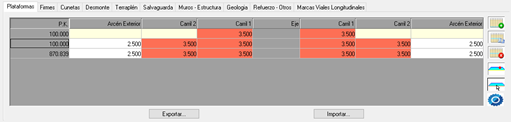
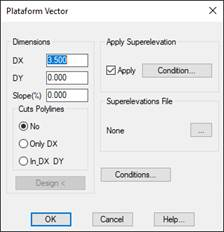
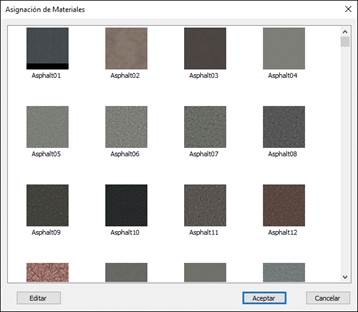


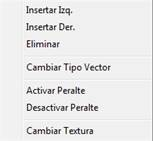


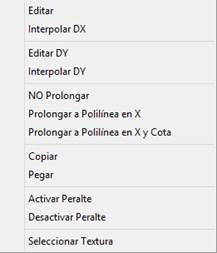

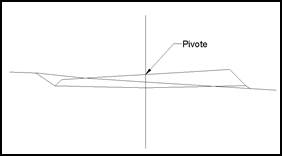
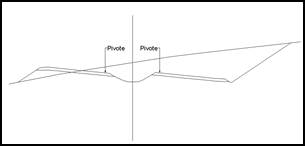
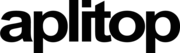
 TcpMDT - Ayuda
TcpMDT - Ayuda